Fix: Samsung Smart TV Kein Video, nur Audio/Ton
Verschiedenes / / April 23, 2022
Samsung Smart TVs gehören zu einer großen Auswahl an High-End-Elektronik, die Samsung verkauft. Sie sind wohl die beliebtesten Haushaltsfernseher der Welt. Alle Samsung Smart TVs verfügen über ein großartiges Design, gute Hardware und Software und sind auch wirtschaftlich einigermaßen machbar. Viele Benutzer haben jedoch von Zeit zu Zeit unterschiedliche Probleme. Ein solches häufiges Vorkommen ist Samsung Smart TV, kein Video, nur Audio/Sound-Problem.
Nachdem die richtige Konfiguration vorgenommen wurde, funktioniert in diesem Fall nur Audio, aber kein Video auf dem Bildschirm. Dies ist ein sehr ernstes Problem, da die Menschen ihre Lieblings-TV-Shows, Filme und Live-Nachrichtenkanäle verpassen. Aber keine Sorge, hier haben wir einige Schritte zur Fehlerbehebung, um das Problem zu beheben.

Seiteninhalt
-
Fix: Samsung Smart TV Kein Video, nur Audio/Ton
- Starten Sie SmartTV neu
- Schaltfläche Einfrieren rückgängig machen
- Drücken Sie die HOME-Taste
- Überprüfen Sie die Verbindungskabel
- Datenports wechseln
- Überprüfen Sie die Bildschirmdimmung
- Fernseher auf Werkseinstellungen zurücksetzen
- Überprüfen Sie den Hardwareschaden
- Fazit
Fix: Samsung Smart TV Kein Video, nur Audio/Ton
Dieses Problem ist amüsanter, da es unmöglich erscheint, dass das Video nicht funktioniert, aber der Ton. Es kann jedoch mehrere Gründe für dieses Problem geben. Es ist möglich, dass die von Ihnen verwendete Set-Top-Box nicht richtig funktioniert oder das Audio-Video-Kabel defekt ist. Unten sind einige Methoden, die Sie befolgen können, um dieses Problem selbst zu beheben.
Starten Sie SmartTV neu
In den meisten Fällen ist das Problem, dass das Video nicht, aber das Audio geladen wird, auf einen technischen Fehler zurückzuführen. Solche technischen Störungen treten von Zeit zu Zeit auf und die einzige Möglichkeit, sie zu beheben, besteht darin, Ihren Smart-TV neu zu starten. Schalten Sie einfach Ihren Fernseher aus und nach 5 Minuten wieder ein und sehen Sie, ob es hilft.
Schaltfläche Einfrieren rückgängig machen
Alle Samsung Smart TVs werden mit einer intelligenten Fernbedienung geliefert, die viele Funktionen bietet. Eine dieser Funktionen ist der Bildschirm einfrieren, der letztendlich den Rahmen auf Ihrem Bildschirm einfriert. Mit dieser Funktion können Sie jeden Frame im Live-TV einfrieren und wichtige Aktivitäten im Detail beobachten.
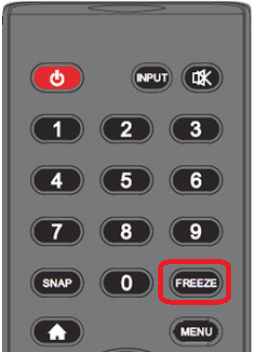
Wenn Sie diese Taste jedoch versehentlich gedrückt haben, friert das Video ein, aber der Ton funktioniert wie gewohnt weiter. Suchen Sie die Freeze-Taste auf Ihrer Fernbedienung und drücken Sie sie. Das Problem wird behoben.
Drücken Sie die HOME-Taste
Samsung Smart TV wird mit Android geliefert und unterstützt Tausende von Unterhaltungsanwendungen. Es ist jedoch durchaus möglich, dass Sie eine fehlerhafte App verwenden und aus diesem Grund einen leeren Bildschirm sehen.

Anzeige
Drücken Sie also die Home-Taste auf Ihrer Fernbedienung, um zum Home-Menü zurückzukehren. Wenn dies der Fall ist, bedeutet dies, dass das Problem in der App und nicht auf Ihrem Fernseher liegt. Finden Sie also besser eine alternative App für Unterhaltungszwecke.
Überprüfen Sie die Verbindungskabel
Wenn Sie eine zusätzliche Set-Top-Box mit Ihrem Smart-TV verwenden, müssen Sie sicherstellen, dass alle Verbindungskabel ordnungsgemäß funktionieren. In den meisten Fällen wird ein HDMI-Kabel verwendet, das ziemlich leicht beschädigt werden kann.
Überprüfen Sie daher, ob Kabel mit offensichtlichen Verschleißerscheinungen angeschlossen sind. Und wenn Sie welche finden, tauschen Sie einfach diese Kabel aus und das Problem wird behoben.
Anzeige
Datenports wechseln
Wenn Sie eine zusätzliche Set-Top-Box mit Ihrem Smart-TV verwenden, müssen Sie sicherstellen, dass die Datenports an Ihrem Smart-TV und Ihrer Set-Top-Box einwandfrei funktionieren. In vielen Fällen weisen diese Anschlüsse Korrosion oder Staub auf, was die Videosignale behindert, die auf Ihrem Bildschirm erscheinen sollten.

Überprüfen Sie alle verbundenen Ports und reinigen Sie sie einmal. Dies wird hoffentlich das Problem lösen.
Überprüfen Sie die Bildschirmdimmung
In vielen Fällen haben Sie möglicherweise die Bildschirmhelligkeit oder die Hintergrundbeleuchtung auf 0 Stufen eingestellt und das ist der Grund, warum Sie den Bildschirm nicht sehen können. Aber keine Sorge, Sie können es mit Ihrer TV-Fernbedienung beheben.
Drücken Sie die Menütaste auf Ihrer Fernbedienung und navigieren Sie zum Menü Experteneinstellungen.

Stellen Sie hier sicher, dass die Einstellungen für Hintergrundbeleuchtung und Helligkeit mit 100 % Werten ausgeschöpft sind.
Fernseher auf Werkseinstellungen zurücksetzen
Wenn keine der oben genannten Methoden für Sie funktioniert, dann ist es definitiv eine Art Systemfehler. Aber keine Sorge, Sie können Ihr Gerät immer noch auf die Werkseinstellungen zurücksetzen und Ihren Fernseher wieder in den ursprünglichen Zustand versetzen. Durch das Zurücksetzen auf die Werkseinstellungen werden alle Ihre persönlichen Daten auf dem Fernseher und alle damit verbundenen Probleme gelöscht. Nach einem Zurücksetzen auf die Werkseinstellungen muss Ihr Fernseher ohne Probleme funktionieren.
Drücken Sie die Menütaste auf Ihrer Fernbedienung und navigieren Sie zu Einstellungen > Selbstdiagnosemenü.

Klicken Sie hier auf die Option Zurücksetzen.
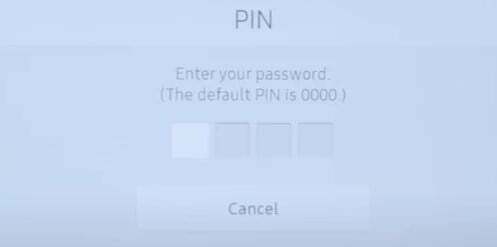
Sie werden aufgefordert, eine PIN einzugeben (die Standard-PIN ist 0000) und dann auf die Schaltfläche Ja zu klicken.

Ihr Fernseher startet nun einen Reset-Vorgang und sobald dieser abgeschlossen ist, wird der Fernseher neu gestartet und alle videobezogenen Probleme werden gelöst.
Überprüfen Sie den Hardwareschaden
Wenn keine der oben genannten Methoden für Sie funktioniert, nicht einmal die Werkseinstellungen zurücksetzen. Dann bedeutet dies definitiv, dass mit Ihrer TV-Anzeigeeinheit eine Art Hardwareschaden verbunden ist. In vielen Fällen ist es die hintergrundbeleuchtete Sonde, bei der der Bildschirm funktioniert, aber die Hintergrundbeleuchtung ist nicht für die Helligkeit Ihres Bildschirms verantwortlich. Bitte wenden Sie sich an Samsung Care und lassen Sie Ihr Gerät auf Hardwareschäden überprüfen.
Fazit
Damit sind wir am Ende dieser Anleitung für Samsung Smart TV No Video Only Audio/Sound angelangt. Bitte beachten Sie, dass solche Probleme nur auf geringfügige Softwarefehler zurückzuführen sein können und mit einem einfachen Neustart des Geräts behoben werden können. In vielen Fällen liegt es jedoch an einem Hardwareschaden in der Anzeigekomponente, sodass Sie es reparieren oder ersetzen lassen müssen.



